Kako so gonilniki nameščeni z uporabo datotek INF
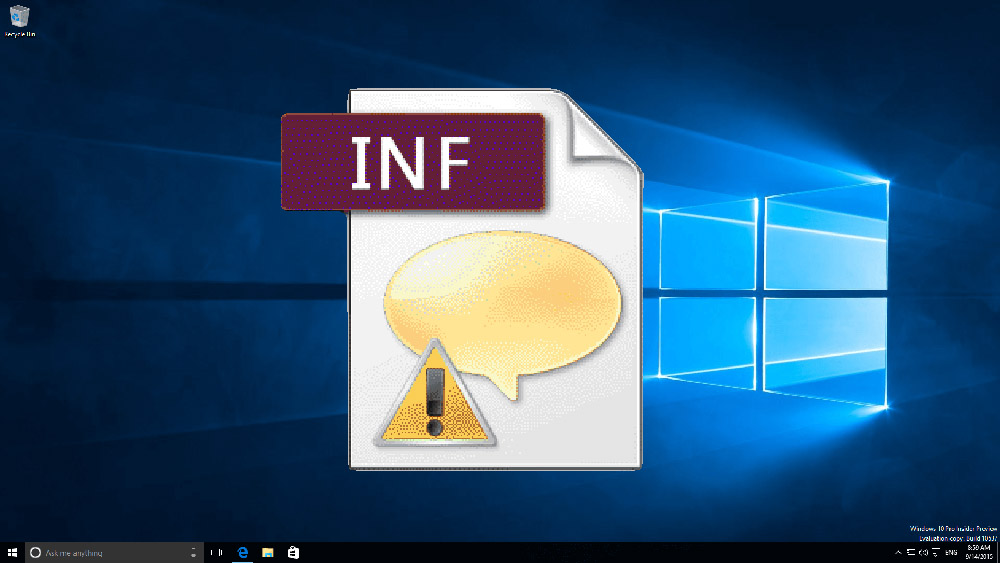
- 1239
- 362
- Mrs. Patrick Kris
Nekateri gonilniki so nameščeni na spletnih mestih v obliki datotek INF, zato imajo uporabniki pogosto težave z namestitvijo. Zlasti se pojavi napaka, ko jih namestite na standardni način. Ugotovimo, kakšne so datoteke inf in kako so nameščene.
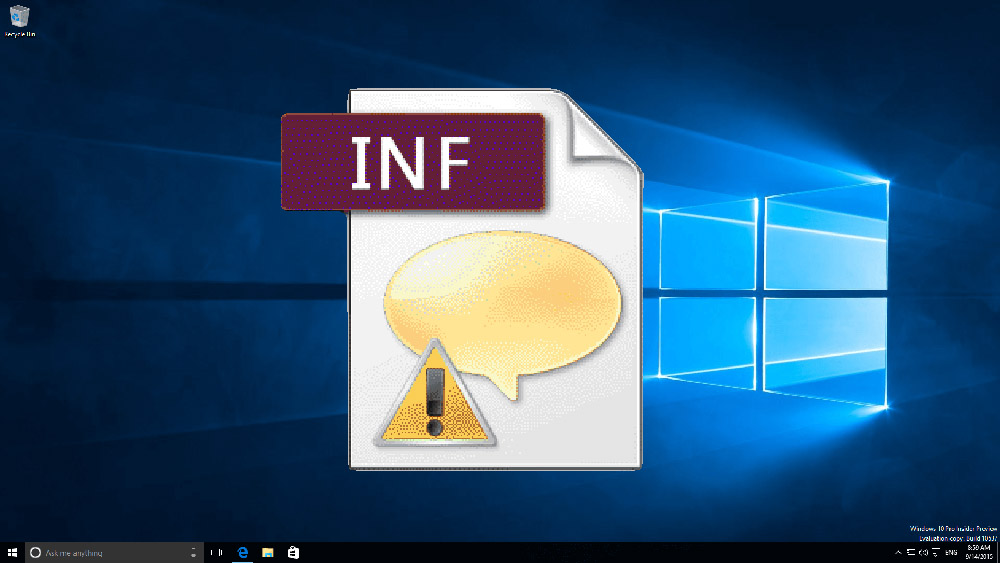
Kaj je datoteka INF
Datoteka za razširitev INF je besedilna datoteka, ki vsebuje informacije o napravah in namestitvenih datotekah. Sestavljen je iz številnih odsekov, namenjenih za določene namene. Na primer za kopiranje datotek v pravi imenik ali spremembo sistema. Na splošno datoteka te oblike vsebuje vse, kar je potrebno za namestitev gonilnikov, sistemskih namestitve in različnih aplikacij.
Pomembno. Datoteke INF lahko vsebujejo viruse, zato jih morate prenesti z zaupanja vrednih spletnih mest.Kako prisiliti voznika in se zgoditi napako
Datoteka INF je nameščena na naslednji način:
- Uporabnik računalnika klikne z desnim gumbom miške v datoteki INF.
- Nato v novem oknu izbere vrstico "Namestite".
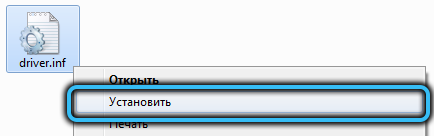
- Nato se začne postopek namestitve gonilnika.
Pogosto pri namestitvi takšnih paketov napaka »Izbrana datoteka INF ne podpira tega načina namestitve“, zato jo morate poskusiti namestiti na druge načine.
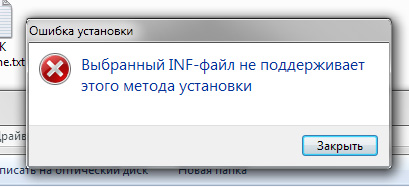
Včasih se takšna napaka pojavi zaradi nezdružljivosti datoteke z izpustom sistema, saj so nekatere na voljo za 86-bitni OS, nekatere za 64-bitni. Če je težava povezana s tem, morate datoteko prenesti združljivo z vašo različico sistema Windows. Izpust sistema si lahko ogledate v razdelku "Sistem" na plošči za upravljanje sistema Windows.
Ta težava lahko nastane tudi zaradi odsotnosti defaultInStall ali DefaultInStall v datoteki INF.Postrežba. Toda to ne pomeni, da ga ni mogoče namestiti.
V tem primeru ga lahko poskusite postaviti na dva načina:
- Prek "upravitelja naprav".
- Po ukazni vrstici.
Ko uporabljate prvo metodo, morate vedeti, za katero napravo je ta gonilnik namenjen.
Prva metoda, datoteka za razširitev INF je nameščena na naslednji način:
- Preko menija "Start" "Open" Plošča nalog ".
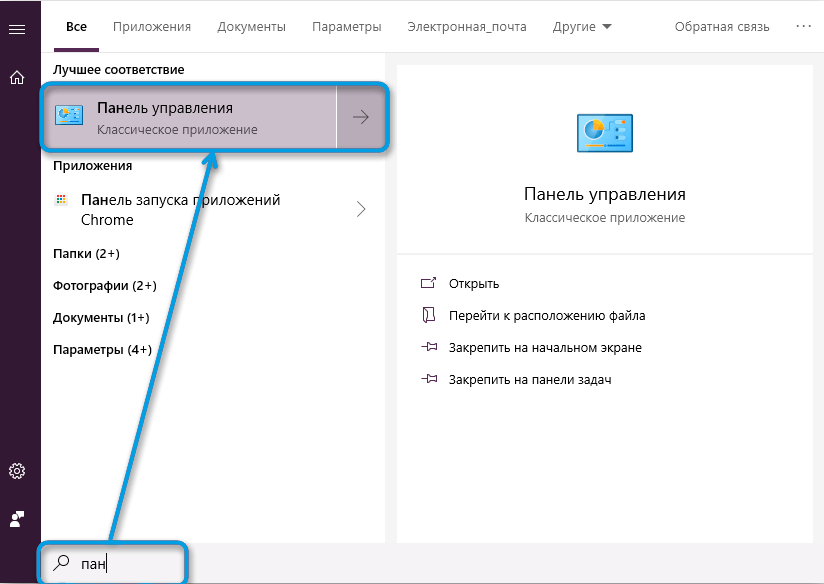
- Izbran je razdelek "Sistem",
- Nato je v meniju instrumenta izbran "upravitelj naprav".
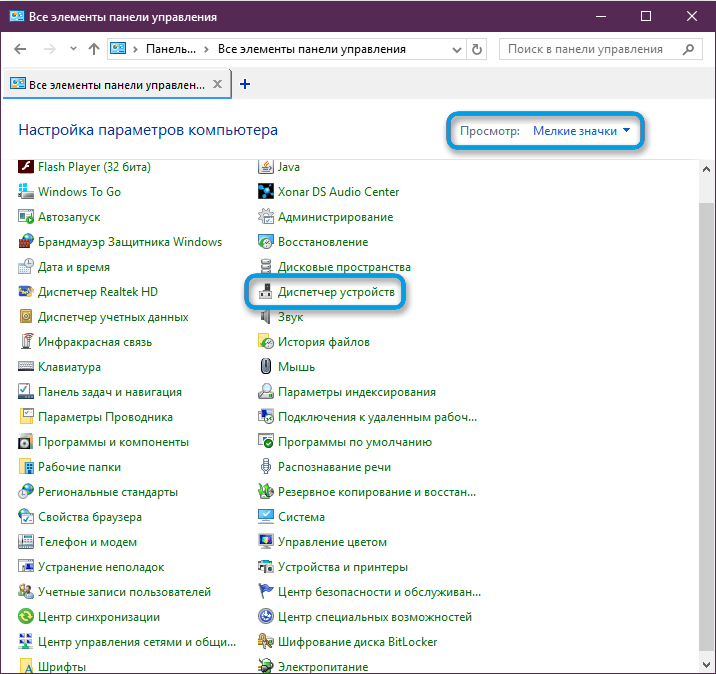
- Na seznamu naprav miške so izbrani potrebni en kliko in vrstica "Posodobitev gonilnika".
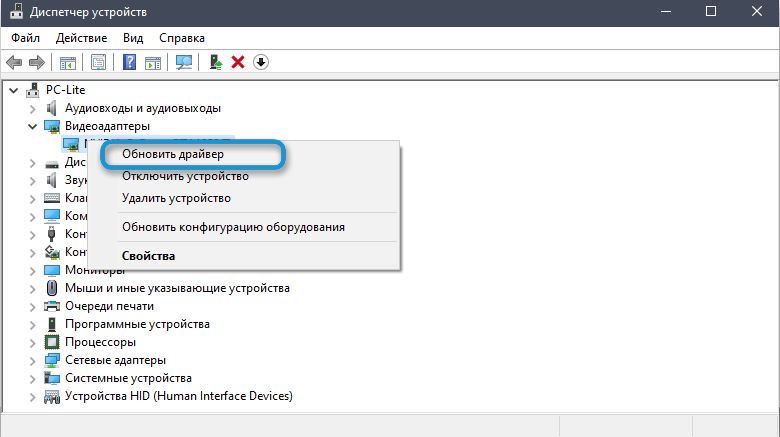
- Nato je izbrana vrstica "Raziščite iskanje voznikov v tem računalniku".
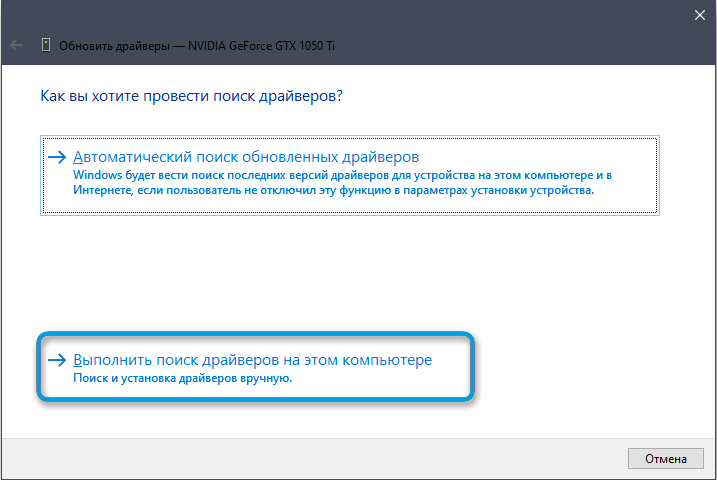
- Nato je na trdem disku izbrana mapa, v kateri je prenesen in razpakiran gonilnik. Hkrati bi moralo biti v bližini potrditvenega polja "vključno z gnezdenimi mapami".
- Nato pritisnite gumb "Naslednji", po katerem naj se začne postopek namestitve datoteke.
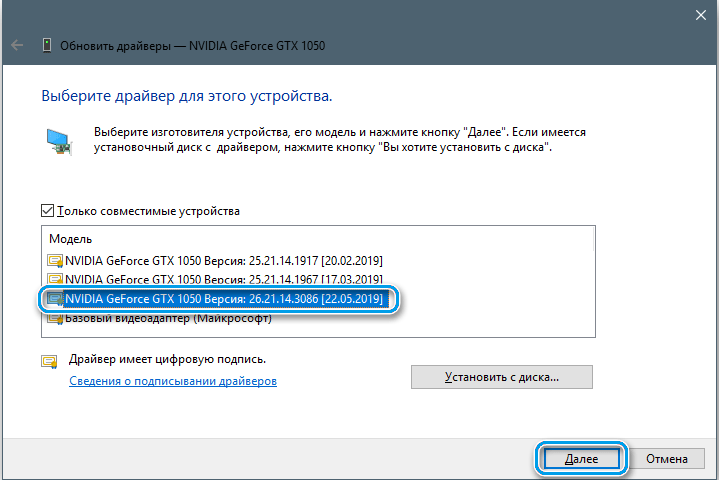
Če gonilnika ne morete postaviti na ta način, ga lahko poskusite namestiti s pomočjo ukazne vrstice. Če želite namestiti gonilnike v formatu INF v sistemu Windows 7 s pomočjo, morate storiti naslednje:
- Najprej morate zagnati ukazno vrstico z naprednimi pravicami.
- Potem je potrebno vnesti ukaz pnputil in pritisnite Enter.
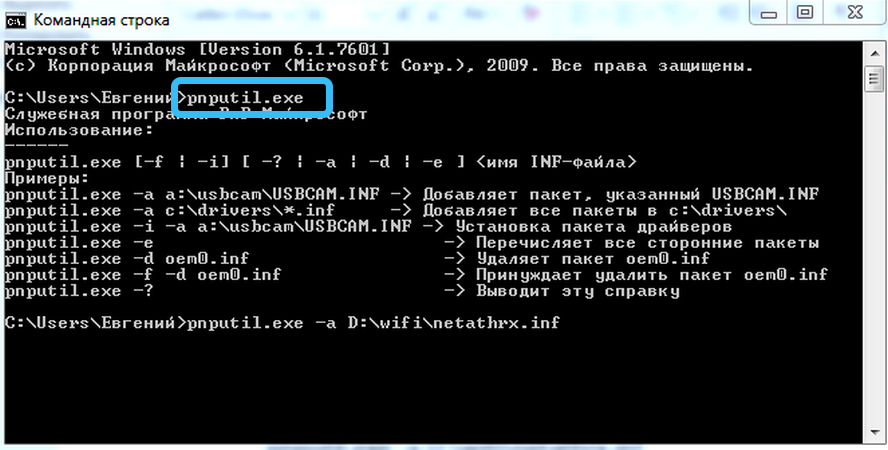
- Nato uvesti pnputil.Exe -a d: \ wifi \ netAthrx.Inf (ime razdelka trdega diska, mapa z gonilnikom in samo datoteko INF je treba spremeniti).
- Potem morate tudi pritiskati Enter, po katerem bo v sistem dodan paket in okno se bo prikazalo kot na spodnji sliki.
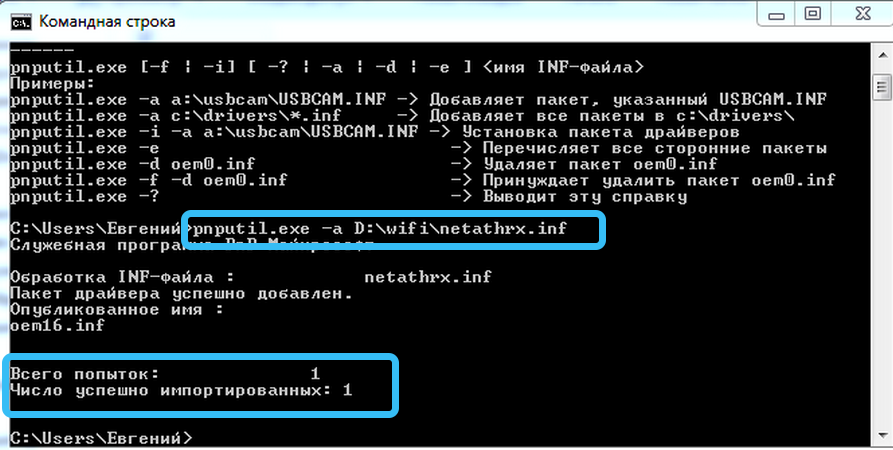
- Če želite zaslužiti, morate znova zagnati računalnik ali v upravitelju opravil, da posodobite konfiguracijo opreme. Če je nameščena nova različica programske opreme, morate odstraniti stari gonilnik in izvesti enaka dejanja.
V sistemu Windows 10 se to naredi skoraj enako. Če želite namestiti datoteko INF, potrebujete:
- Zaženite v imenu skrbniške konzole.
- Vnesite ukaz pnputil.Exe/add-Driver* c: \ gonilniki (disk in mapa je treba spremeniti) in kliknite Enter.
Scenarij lahko vnesete tudi v PowerShell:
Get -childim "c: \ lokacija datoteke gonilnika" -rucusse -filter "*inf" | Foreach -Object pnputil.Exe /add-Driver $ _.FullName /Namestitev
in namestite vse datoteke INF iz želenega kataloga (skript označuje mapo gonilnikov na C lac, zato morate določiti pot do svojega kataloga). Na te načine lahko postavite skoraj vse voznike, tudi za tiskalnik.
Pozornost. Če prvi način ni mogoče namestiti, potem morate poskusiti drugo metodo. Seveda je namestitev gonilnika s pomočjo upravitelja naprav bolj priročna in preprosta, vendar je ukazna vrstica bolj funkcionalna.Težave z namestitvijo nepodpisanih voznikov
Včasih težava nastane z namestitvijo neceliranih voznikov, zato je treba deaktivirati test njihovih podpisov. To se naredi na dva načina, zato morate vsako razstaviti.
Odklop podpisov pregledov skozi ukazno vrstico izgleda tako:
- Ukazna vrstica se sproži z razširjenimi pravicami.
- Ukaz BCDedit je predstavljen vanj.Exe /nastavi nonIntegrityChecs in enter je pritisnjen.
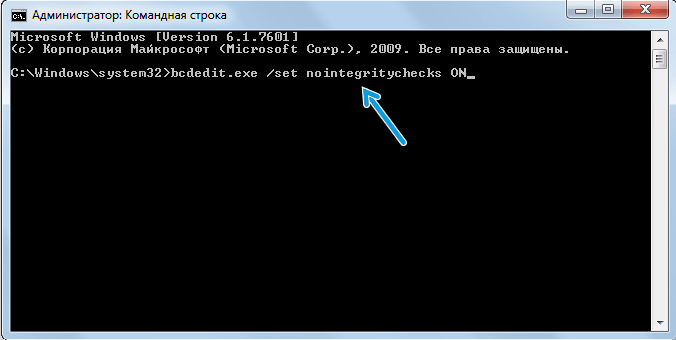
- Potem se računalnik znova zažene tako, da spremembe začnejo veljati.
Če želite vključiti to funkcijo, morate uporabiti ukaz bcdedit.exe /nastavi nonIntegryityChecks offs, ki jih je treba vstaviti tudi v to konzolo in uporabiti.
Druga metoda omogoča zaustavitev podpisov s parametri prenosa v sistemu Windows 10:
- Najprej se odprti "parametri" sistema. Za to je win+i pritisnjen hkrati.
- Nato je izbran razdelek "Posodobitev in varnost".
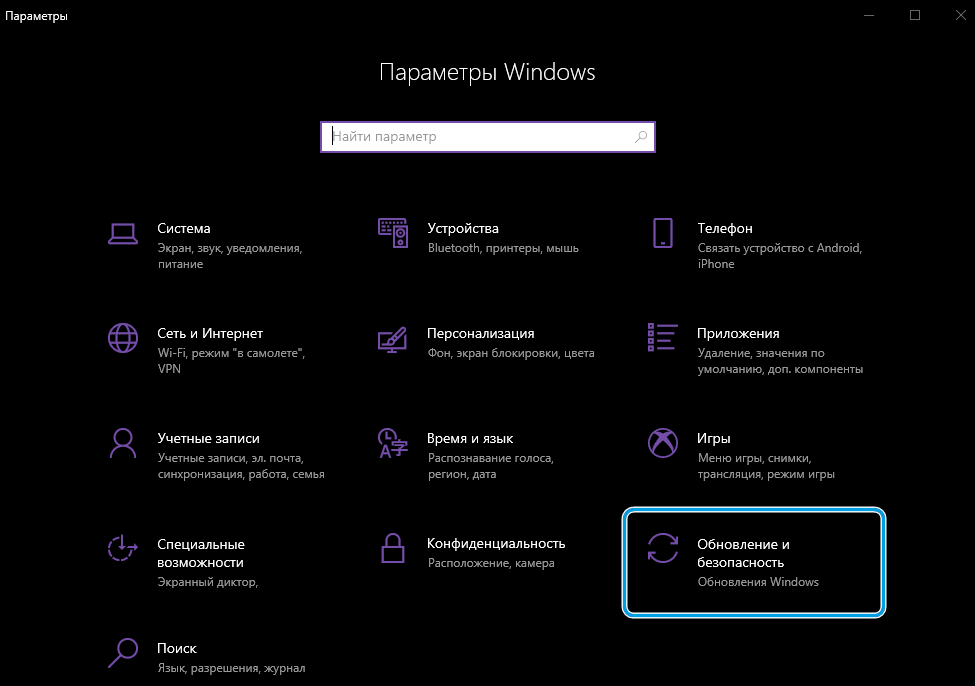
- Nato se odpre zavihek "Restoration", nato pa v "posebnih možnostih nalaganja" pritisnete gumb "Reload".
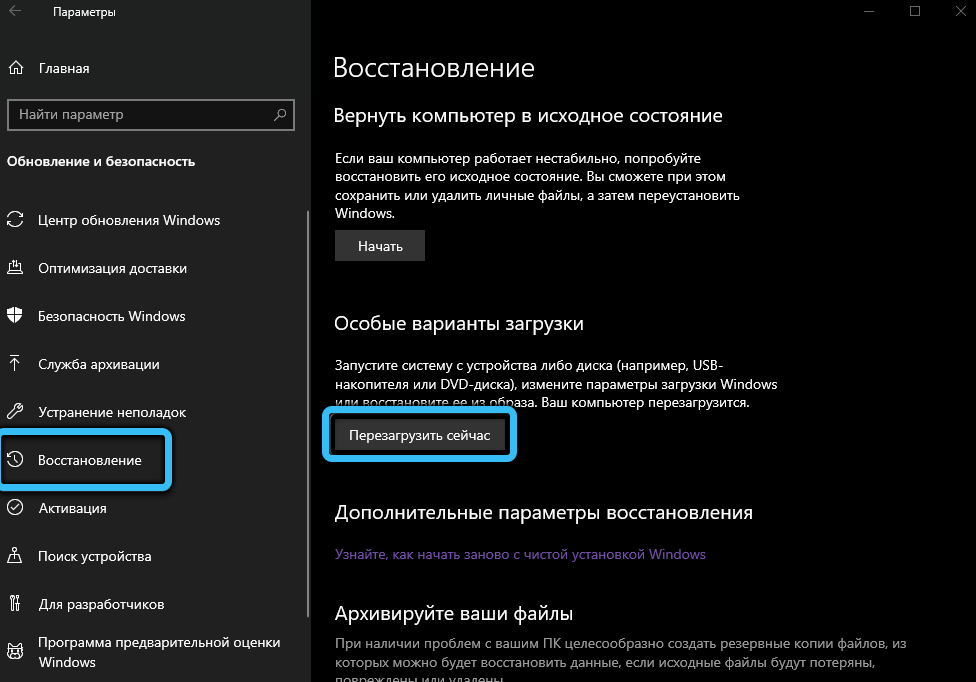
- Nato se po ponovnem zagonu računalnika prikaže okno z različnimi orodji na zaslonu, v katerem morate v novem oknu izbrati element »Iskanje in izločanje«, po katerem je zavihek »Drugi parametri« in nato izberite “ Nalaganje parametrov "in pritisnite" Ponovno zagon ".
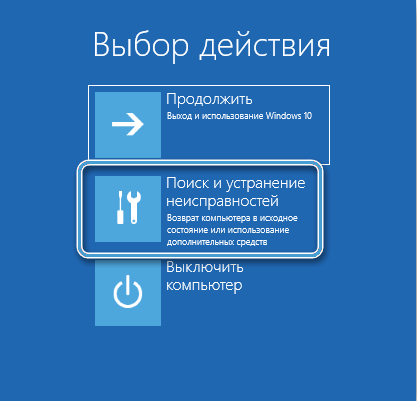

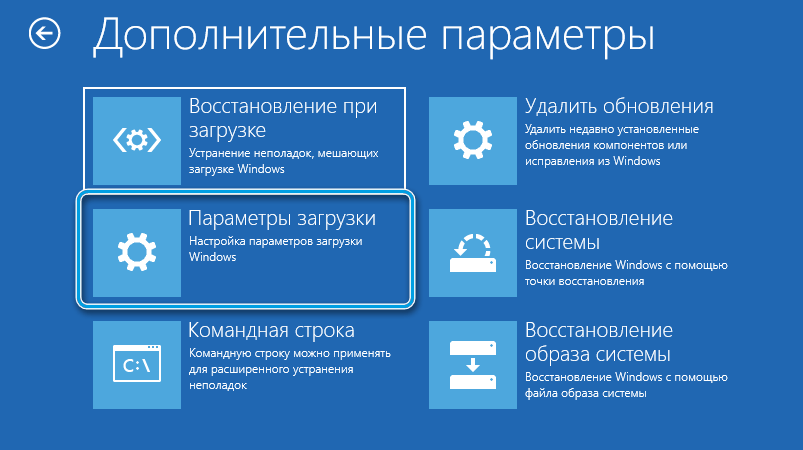
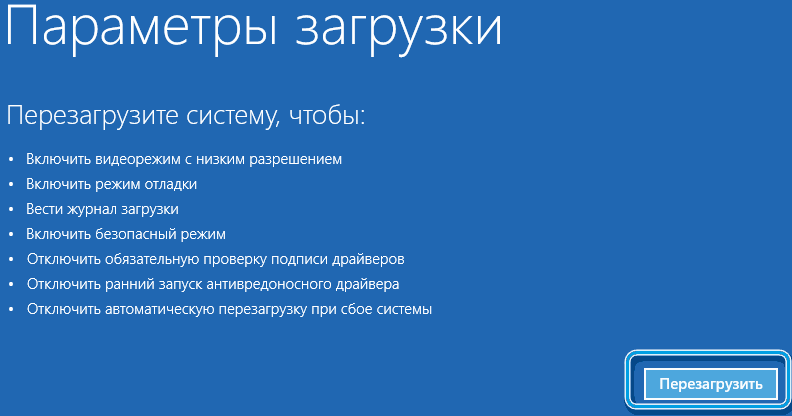
- Po ponovnem zagonu na zaslonu bodo na tem seznamu na voljo vse možne možnosti za nalaganje sistema, na tem seznamu morate izbrati črto gumba F7 "Onemogoči obvezno preverjanje podpisov voznikov".
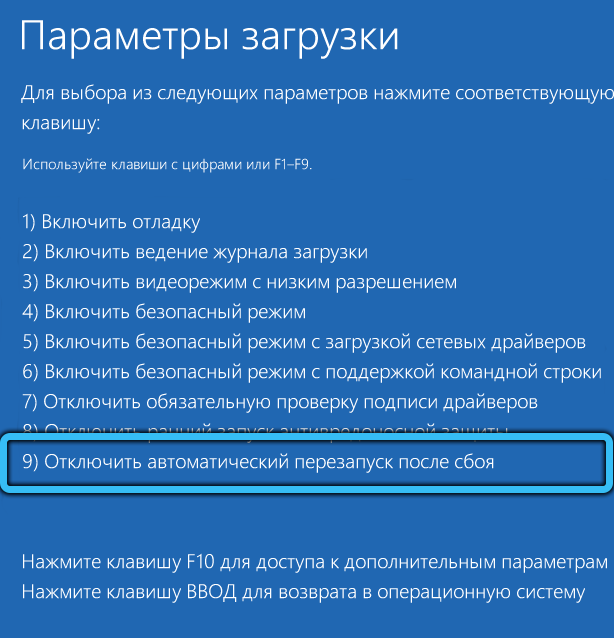
- Potem bo sistem naložen v tem načinu in preden se izklopi ali znova zažene.
V sistemu Windows 7 za nalaganje v tem načinu morate po zagonu računalnika pritisniti F8 in nato izbrati isto vrstico.

Obnova poškodovanih sistemskih datotek
Če vas sistemske datoteke poškodujejo, jih lahko hitro povrne standardno orodje Windows.
To je narejeno na naslednji način:
- Ukazna vrstica se sproži z naprednimi pravicami, po kateri je uveden ukaz SFC /ScanNow in vpisan je pritisnjen.
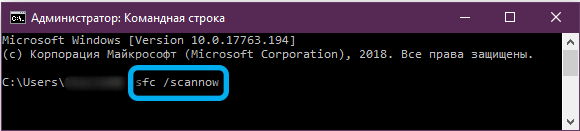
- Potem bodo vse sistemske datoteke skenirane in če bo odkrit poškodovani pripomoček, jih bodo nadomestili z dobrim. To včasih traja veliko časa, zato se morate založiti in počakati.
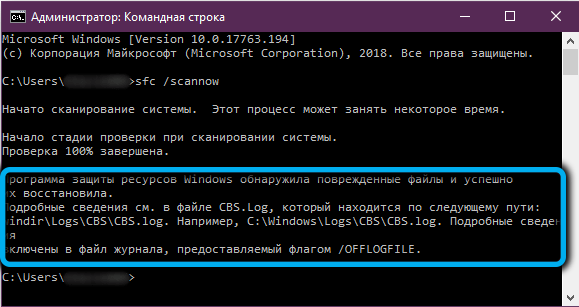
Če težave med postopkom skeniranja ne odkrijejo, se v ukazni vrstici prikaže sporočilo kot na spodnji sliki.
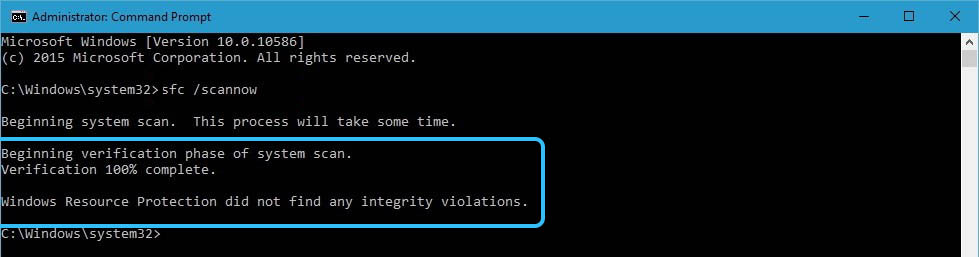
Danes smo ugotovili, kaj so datoteke INF, za katere služijo in kako pravilno namestiti voznike. Upamo, da ste v našem članku našli odgovore na svoja vprašanja in boste ostali naš redni bralec!
- « Načini iskanja filma po sliki
- Vključitev, uporaba in brisanje možnosti za branje v Google Chrome »

